מוקדם יותר הבאנו לכם מדריך להכנסותהפניות צולבות ותמונות כיתוב. כמו מעבדי תמלילים אחרים, Word 2010 כולל אפשרות פשוטה ומהירה לכיתוב תמונות, תוך שהיא מציעה חבורה של הגדרות הקשורות לכיתוב לתצורה. תיבת הדו-שיח הגדרות עוזרת לך להתאים את כל הכותרות במסמך מבלי שתצטרך להגדיר כל כיתוב ידנית. זה לא רק חוסך את המאמץ, אלא גם את הזמן שהיית מבלה בכוונון כיתובים ידנית. בנוסף, Word 2010 מאפשרת למשתמשים לשנות את טקסט הכיתוב, התווית, המיקום כמו מעל התמונה, מתחת לפריט שנבחר וכו '. באפשרותך להוסיף ידנית תווית חדשה ולשנות עם רשימת הכיתובים על ידי הגדרת תבנית המספור; אתה יכול לבחור לבחור ספרות רומיות, אלפבית או מספרים לרשימת הכיתובים. יתר על כן, תכונת הכיתוב מציעה אפשרות מהירה לכלול / לכלול תוויות כותרות. Word 2010 כולל גם אפשרות לכיתוב אוטומטי, האחראית לכיתוב סוג אובייקטים שצוין ברגע שהמחבר מכניס אותם למסמך.
על מנת לכיתוב תמונה או אובייקט, בחר ולחץ עליו באמצעות לחצן העכבר הימני כדי לבחור באפשרות הכנס כיתוב.

זה יפתח את דיאלוג הכיתוב. מתווית ומיקום בחרו בתווית הכיתוב ומיקומה בהתאמה. לחיצה על מספור כדי לציין את הפורמט של מספור הכיתובים מהרשימה. כאן תוכלו גם לבחור לכלול את מספר הפרק, ולציין את סגנון התחלת הפרק והמפריד. כאמור, זה גם מאפשר לך להוסיף תוויות מותאמות אישית. באמצעות האפשרות תווית חדשה, באפשרותך ליצור תווית חדשה ואז להשתמש בה כתווית כיתוב.
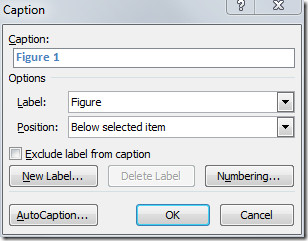
זה יציג את הכיתוב שמתחת לתמונה.
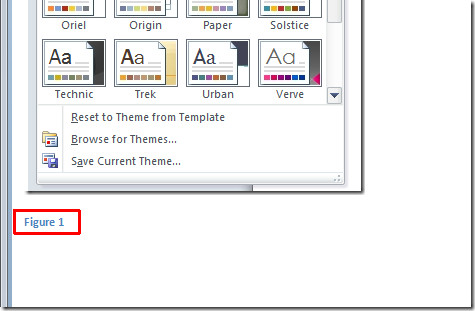













הערות